9 iPhonen tietosuoja-asetusta, jotka sinun pitäisi ottaa käyttöön heti

Apple tekee parempaa työtä kuin useimmat yritykset yksityisyyden suhteen. Mutta kaikki iPhonen oletusasetukset eivät ole käyttäjän edun mukaisia.
Jos Outlook for iOS -sovelluksesi ei voi tallentaa luonnoksia ja etsit ratkaisua tämän ongelman korjaamiseen, olet tullut oikeaan paikkaan. Tässä oppaassa tutkimme, miksi tämä virhe ylipäätään ilmenee ja mitä vianmääritysmenetelmiä voit käyttää sen korjaamiseen.
Täydellinen virheilmoitus kuuluu seuraavasti:
Luonnosta ei voi tallentaa. Jatka kopioimalla ja liittämällä luonnoksen sisältö uuteen viestiin.
Kun tämä virhe ponnahtaa näyttöön, käyttäjät eivät voi vastata edelliseen sähköpostiin, eikä heille jää muuta vaihtoehtoa kuin napauttaa Jatka-painiketta. Tämä poistaa virheen, mutta se ei ratkaise ongelmaa.
Sähköpostin teksti pysyy näkyvissä, mutta Lähetä-painike on harmaana ja pysyy käyttökelvottomana, mikä estää käyttäjiä lähettämästä vastaustaan. Katsotaanpa, kuinka voit korjata tämän ongelman.
Jos tämä on vain väliaikainen häiriö, sähköpostiohjelman päivittämisen pitäisi ratkaista ongelma. Mene eteenpäin ja sulje Outlook for iOS. Odota muutama sekunti ja käynnistä sitten sovellus uudelleen. Lataa luonnos uudelleen ja tarkista, onko virhe poistunut.
Jos käytät mobiilidataa, kokeile vaihtaa Wi-Fi-verkkoon. Poista mobiilidata käytöstä ja sammuta iPhone. Käynnistä puhelin uudelleen ja tarkista, voitko nyt tallentaa ja lähettää luonnoksesi.
Näyttää siltä, että tämä Outlook for iOS:n luonnosvirhe on yleinen S/MIME-sähköpostissa. S/MIME:n käyttöönotto korjaa tilanteen:
Avaa Outlook-sovellus ja siirry kohtaan Asetukset
Valitse Sähköpostitili
Valitse Security- vaihtoehto ja ota S/MIME käyttöön.
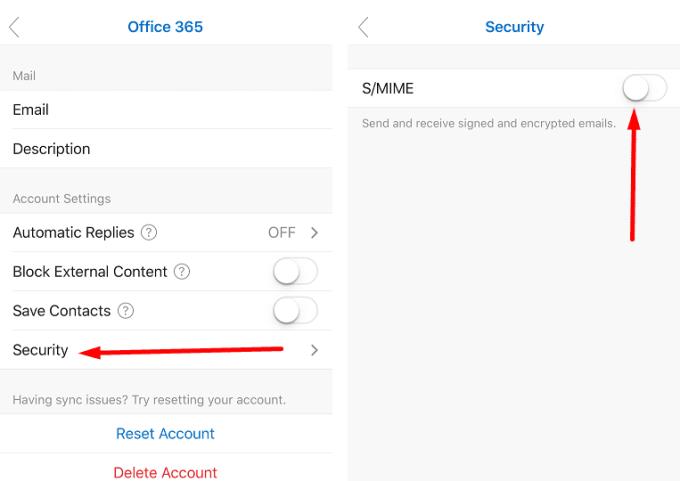
Nopeana muistutuksena, iOS Outlook -sovellus tukee nyt S/MIME:tä. Kun käyttäjät vastaavat viestiin, jossa on S/MIME-allekirjoitus, mutta he eivät ole ottaneet tätä ominaisuutta käyttöön laitteissaan, he saavat "Ei voi tallentaa luonnosta" -virheilmoituksen.
Muista, että jos otat S/MIME:n käyttöön, Outlook ei voi ryhmitellä viestejä keskusteluketjun mukaan. Tämä on kuitenkin vain pieni kompromissi verrattuna siihen, ettet pysty vastaamaan allekirjoitettuihin viesteihin Outlook for iOS:ssä.
Vaihtoehtoisesti voit pyytää lähettäjiä olemaan käyttämättä S/MIME:tä. He voivat yksinkertaisesti poistaa valinnan sinisestä riippulukosta, joka tulee näkyviin, kun he kirjoittavat sähköpostia.
Voit käyttää toista kiertotapaa, jos et edelleenkään voi tallentaa luonnoksia iOS Outlook -sovelluksessa: voit muodostaa yhteyden Outlookiin tietokoneesi selaimella.
Siinä mennään, yhden näistä ratkaisuista pitäisi korjata Outlook for iOS -luonnosongelmasi.
Apple tekee parempaa työtä kuin useimmat yritykset yksityisyyden suhteen. Mutta kaikki iPhonen oletusasetukset eivät ole käyttäjän edun mukaisia.
Tämän toimintopainikkeen avulla voit soittaa ChatGPT:hen milloin tahansa puhelimellasi. Tässä on opas ChatGPT:n avaamiseen iPhonen toimintopainikkeella.
Pitkän kuvakaappauksen ottaminen iPhonella auttaa sinua kaappaamaan koko verkkosivun helposti. IPhonen vierityskuvakaappaustoiminto on saatavilla iOS 13:ssa ja iOS 14:ssä, ja tässä on yksityiskohtainen opas pitkän kuvakaappauksen ottamiseen iPhonella.
Voit vaihtaa iCloud-salasanasi monella eri tavalla. Voit vaihtaa iCloud-salasanasi tietokoneellasi tai puhelimellasi tukisovelluksen kautta.
Kun lähetät yhteistyöalbumin iPhonella jollekulle toiselle, hänen on suostuttava liittymiseen. Albumin jakamiskutsuja voi hyväksyä iPhonella useilla tavoilla, kuten alla on esitetty.
Koska AirPodit ovat pieniä ja kevyitä, ne voi joskus kadota helposti. Hyvä uutinen on, että ennen kuin alat purkaa taloasi etsien kadonneita nappikuulokkeitasi, voit jäljittää ne iPhonellasi.
Tiesitkö, että iPhonesi valmistusalueesta riippuen siinä voi olla eroja verrattuna muissa maissa myytäviin iPhoneihin?
Käänteinen kuvahaku iPhonessa on erittäin yksinkertainen, kun voit käyttää laitteen selainta tai käyttää joitakin kolmannen osapuolen sovelluksia saadaksesi lisää hakuvaihtoehtoja.
Jos sinun täytyy usein ottaa yhteyttä johonkuhun, voit ottaa käyttöön pikapuhelut iPhonessasi muutamalla yksinkertaisella vaiheella.
Näytön kiertäminen vaakasuunnassa iPhonessa auttaa sinua katsomaan elokuvia tai Netflixiä, selaamaan PDF-tiedostoja, pelaamaan pelejä... kätevämmin ja saamaan paremman käyttökokemuksen.
Jos olet joskus herännyt ja huomannut iPhonesi akun yhtäkkiä laskeneen 20 prosenttiin tai alle, et ole yksin.
Perhejaon avulla voit jakaa Apple-tilauksesi, ostoksesi, iCloud-tallennustilasi ja sijaintisi jopa kuuden henkilön kanssa.
Apple on juuri virallisesti julkaissut iOS 18:n, uusimman version iPhonen käyttöjärjestelmästä, jossa on houkuttelevia ominaisuuksia ja kauniita taustakuvia.
Kuten useimmat ihmiset, luultavasti vain lähetät (tai luet) viestin ja jatkat eteenpäin. Mutta on todennäköistä, että sinulta jää paitsi monista piilotetuista ominaisuuksista.
Kun asennat sovelluksen iPhoneesi toisesta lähteestä, sinun on vahvistettava manuaalisesti, että sovellus on luotettava. Tämän jälkeen sovellus asennetaan iPhoneesi käytettäväksi.
Kirjautuminen ulos sähköpostitililtäsi iPhonessa poistuu tililtäsi kokonaan ja siirtyy käyttämään toista sähköpostipalvelua.
Uuden iPhonen käyttöönoton yhteydessä on hyödyllistä aloittaa vankalla pohjalla loistavia sovelluksia.
Sen tekemisessä ei ole mitään monimutkaista.
Verrattuna tietokoneeseen, jossa hiirellä voi tehdä tarkkoja valintoja, iPhonella (tai iPadilla) oikean kohdan napauttaminen on paljon vaikeampaa. Tämä siis siihen asti, kunnes opit piilotetusta ohjauslevystä, joka on ollut koko ajan sormesi alla.
iPhone mykistää iPhonen tuntemattomilta soittajilta, ja iOS 26:ssa iPhone vastaanottaa automaattisesti saapuvat puhelut tuntemattomasta numerosta ja kysyy puhelun syytä. Jos haluat vastaanottaa tuntemattomia puheluita iPhonella, noudata alla olevia ohjeita.
Apple tekee parempaa työtä kuin useimmat yritykset yksityisyyden suhteen. Mutta kaikki iPhonen oletusasetukset eivät ole käyttäjän edun mukaisia.
Tämän toimintopainikkeen avulla voit soittaa ChatGPT:hen milloin tahansa puhelimellasi. Tässä on opas ChatGPT:n avaamiseen iPhonen toimintopainikkeella.
Pitkän kuvakaappauksen ottaminen iPhonella auttaa sinua kaappaamaan koko verkkosivun helposti. IPhonen vierityskuvakaappaustoiminto on saatavilla iOS 13:ssa ja iOS 14:ssä, ja tässä on yksityiskohtainen opas pitkän kuvakaappauksen ottamiseen iPhonella.
Voit vaihtaa iCloud-salasanasi monella eri tavalla. Voit vaihtaa iCloud-salasanasi tietokoneellasi tai puhelimellasi tukisovelluksen kautta.
Kun lähetät yhteistyöalbumin iPhonella jollekulle toiselle, hänen on suostuttava liittymiseen. Albumin jakamiskutsuja voi hyväksyä iPhonella useilla tavoilla, kuten alla on esitetty.
Koska AirPodit ovat pieniä ja kevyitä, ne voi joskus kadota helposti. Hyvä uutinen on, että ennen kuin alat purkaa taloasi etsien kadonneita nappikuulokkeitasi, voit jäljittää ne iPhonellasi.
Tiesitkö, että iPhonesi valmistusalueesta riippuen siinä voi olla eroja verrattuna muissa maissa myytäviin iPhoneihin?
Käänteinen kuvahaku iPhonessa on erittäin yksinkertainen, kun voit käyttää laitteen selainta tai käyttää joitakin kolmannen osapuolen sovelluksia saadaksesi lisää hakuvaihtoehtoja.
Jos sinun täytyy usein ottaa yhteyttä johonkuhun, voit ottaa käyttöön pikapuhelut iPhonessasi muutamalla yksinkertaisella vaiheella.
Näytön kiertäminen vaakasuunnassa iPhonessa auttaa sinua katsomaan elokuvia tai Netflixiä, selaamaan PDF-tiedostoja, pelaamaan pelejä... kätevämmin ja saamaan paremman käyttökokemuksen.


















